
时间:2020-12-23 00:29:59 来源:www.win10xitong.com 作者:win10
我们在使用电脑的时候遇到了win10局域网你没有权限访问问题确实比较难受,即使是平时能够解决很多其他问题的网友可能这一次也不知道怎么解决win10局域网你没有权限访问的问题。那我们可以不可以自己解决呢?其实可以效仿小编的这个流程进行如下操作:1.在win10系统桌面上,开始菜单。右键,运行。2.输入gpedit.msc,确定就行了,这样,这个问题就可以很简单的处理了。刚才没看明白不要紧,今天小编就会专门来讲解win10局域网你没有权限访问的详尽处理手段。
具体方法:
1.在win10系统的桌面上,“开始”菜单。右键单击并运行。
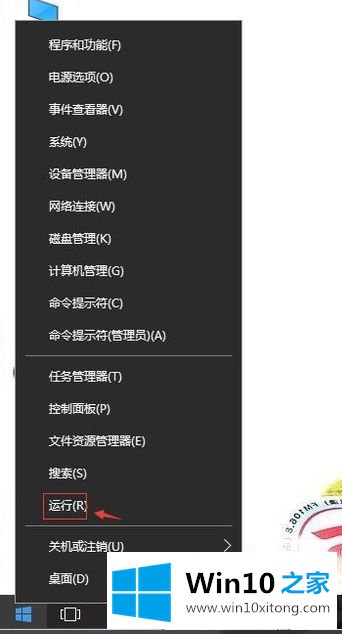
2.输入gpedit.msc并确认。
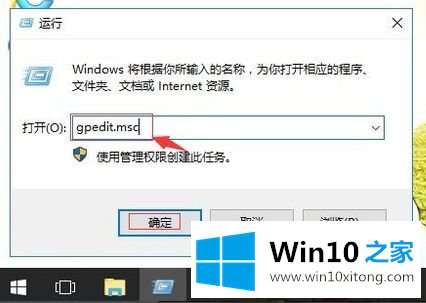
3.本地计算机策略-计算机配置- windos设置-安全设置-本地策略-用户权限分配。在右侧,从网络访问这台计算机被拒绝。
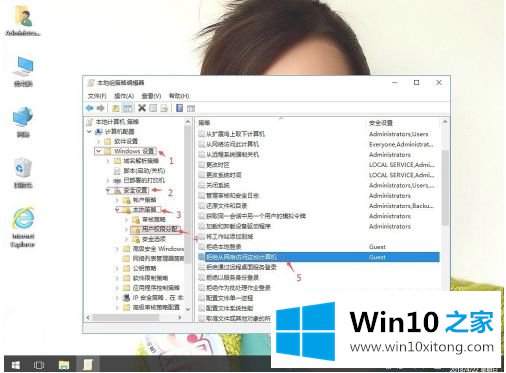
4.右键,属性。
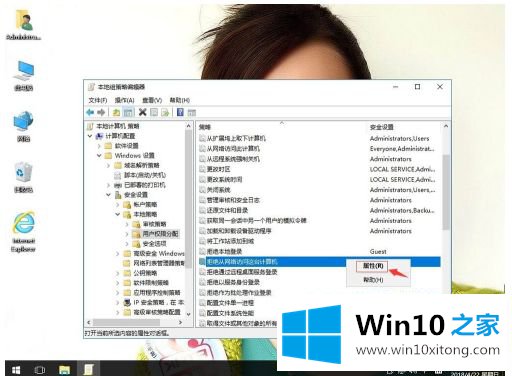
5.单击来宾用户或组,然后单击删除。重新申请,确认。
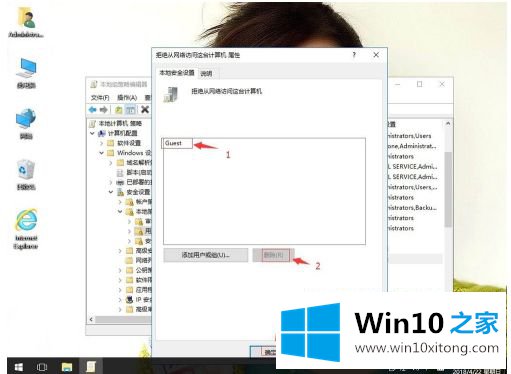
以上是关于win10没有权限访问局域网的解决方案。出现这种现象的小伙伴不妨按照边肖的方法解决,希望对大家有所帮助。
今天的文章中我们就是说了关于win10局域网你没有权限访问的详尽处理手段,谢谢各位对本站的支持。